在现代社会中手机已经成为人们生活中不可或缺的一部分,除了通讯功能,手机的个性化也越来越受到用户的重视。作为最受欢迎的社交媒体平台之一,新浪微博手机版也提供了更换背景的功能,使用户能够根据个人喜好来定制自己的手机界面。手机背景怎么换皮肤?新浪微博手机版又如何更换背景呢?接下来我们将一一解答这些问题,帮助您实现手机界面的个性化定制。
新浪微博手机版如何更换背景
具体方法:
1.找到自己的新浪微博,然后点击打开,进入新浪微博首页,在首页最下面看到一排导航里面看到有一个“我”按钮,我们点击打开我选项按钮。
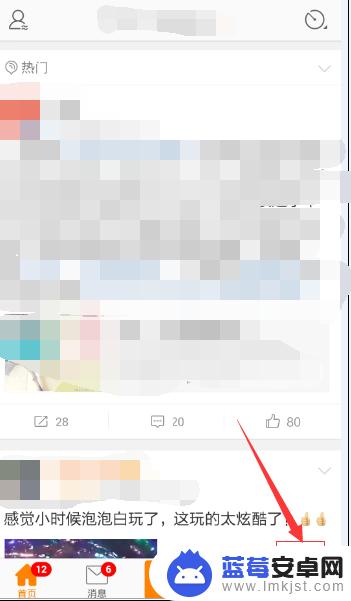
2.我们点击下面的我之后,进入关于我的一些相关设置界面。这时候我们先不管其他的,仔细看看下面有一个微博会员选项,我们把鼠标移动上去点击打开。
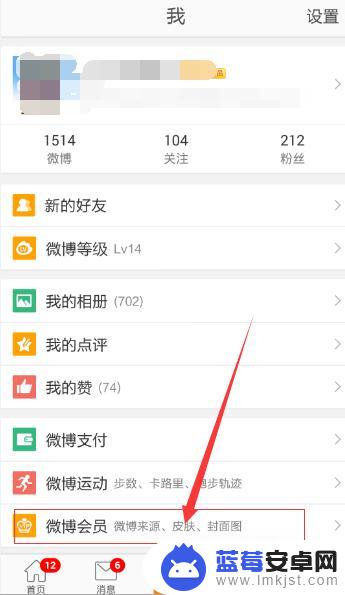
3.鼠标移动到微博会员点击打开之后,看到里面有很多设置,这时候我们在最上面个性化栏目那里,看到有一个主题皮肤选项并点击打开。
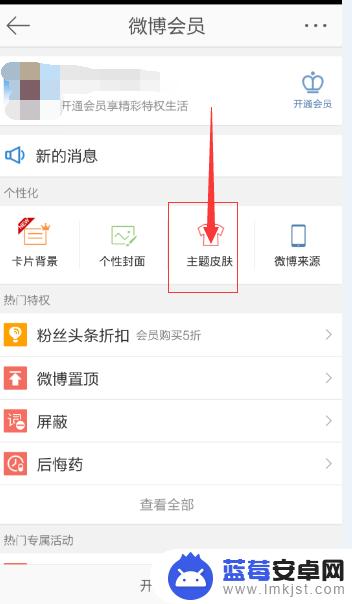
4.把鼠标移动到主题皮肤上面之后,我们点击打开了主题皮肤。那么接下来,进入了皮肤主页面,我们看到下面有很多皮肤,我们选择自己喜欢的一种点击下载。
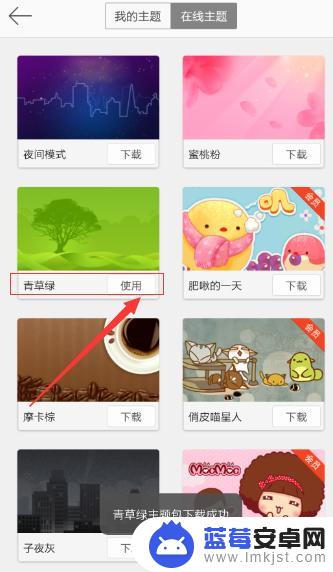
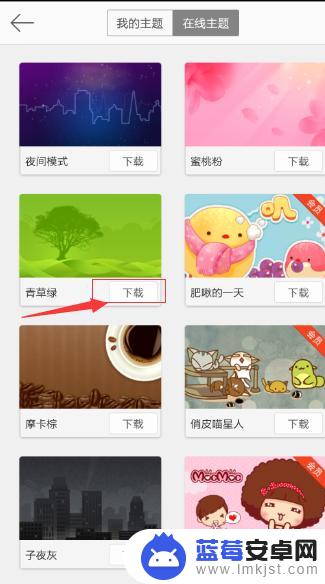
5.下载完成之后,我们看到我们下载的皮肤下面的下载变成了使用按钮,我们点击下面的使用按钮,出现一个安装皮肤的使用界面。
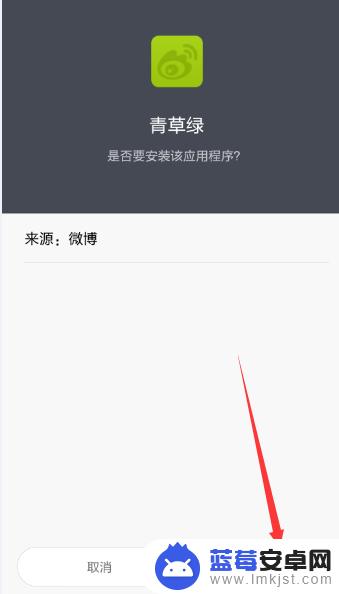
6.我们点击安装之后,等待一步步安装成功之后。然后有进入到了主题界面,这时候我们注意到上面有在线主题和我的主题界面,我们点击选项我的主题,即可看到我们目前成功使用的主题。
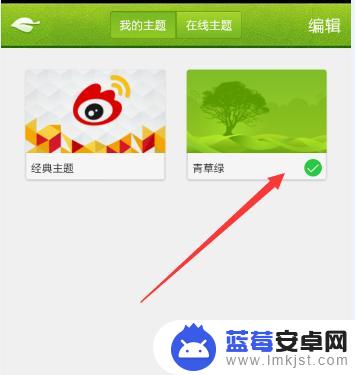
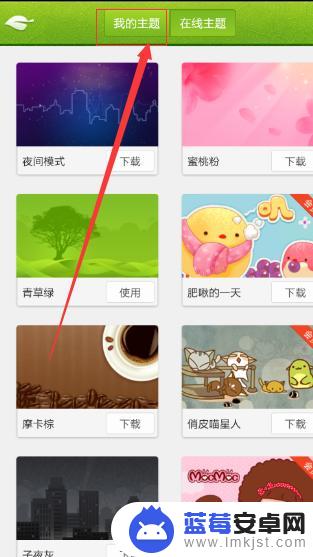
以上就是更改手机背景皮肤的所有步骤,如果您还不清楚,可以按照小编的方法进行操作,希望对大家有所帮助。












